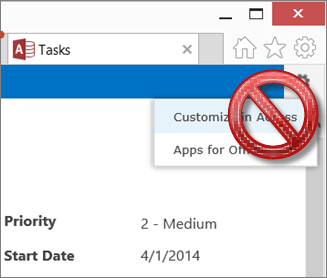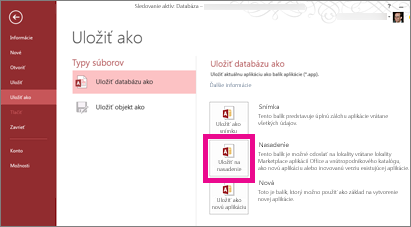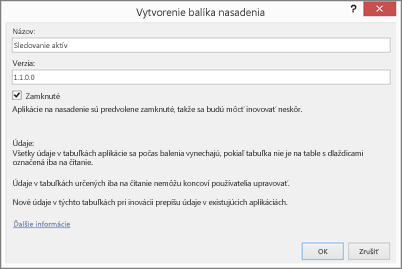|
Dôležité Access Services 2010 a Access Services 2013 sa odstraňujú z nasledujúceho vydania SharePointu. Odporúčame nevytvárať nové webové aplikácie a migrovať existujúce aplikácie na alternatívnu platformu, ako je napríklad Microsoft Power Apps. Údaje Accessu môžete zdieľať s Dataverse, čo je cloudová databáza, na ktorej môžete vytvárať aplikácie Power Platform, pracovné postupy Automate, virtuálnych agentov a ďalšie funkcie pre web, telefón alebo tablet. Ďalšie informácie nájdete v téme Začíname: Migrácia údajov Accessu do Dataverse. |
Pred zdieľaním webovej aplikácie Accessu môžete webovú aplikáciu uzamknúť, aby ju ostatní nemohli upravovať. Uzamknutím webovej aplikácie Accessu sa odstráni ponuka Nastavenia
Poznámka: Tento článok sa nevzťahuje na počítačové databázy Accessu.
Ak sa webová aplikácia Accessu nachádza na lokalite Office 365 alebo SharePoint Online a používate Access 2013 s balíkom Office 2013 Service Pack 1 (SP1) alebo novšou verziou, pri ukladaní aplikácie na nasadenie máte možnosť zamknúť webovú aplikáciu Accessu.
Postup:
-
Otvorte webovú aplikáciu v Accesse a kliknite na položky Súbor > Uložiť ako > Uložiť na nasadenie.
Poznámka: Ak sa možnosť Uložiť pre nasadenie nezobrazuje, nemáte možnosť uzamknúť webovú aplikáciu Accessu. Vaša webová aplikácia musí byť na lokalite služieb Office 365 alebo SharePoint Online. Zároveň musíte mať v počítači nainštalovaný balík Office 2013 SP1 alebo novšiu verziu.
-
Zadajte názov balíka webovej aplikácie a v prípade potreby upravte číslo verzie.
-
Ak chcete, aby používatelia nemohli distribuovanú webovú aplikáciu aktualizovať, začiarknite políčko Uzamknuté.
Upozornenie: Skôr ako webovú aplikáciu uzamknete, uistite sa, že ste uložili odomknutú kópiu webovej aplikácie. V opačnom prípade nebudete môcť otvoriť webovú aplikáciu na úpravy.
-
Kliknite na tlačidlo OK, prejdite do priečinka, kam chcete uložiť súbor, a kliknite na tlačidlo OK.
-
Novú kópiu webovej aplikácie nahrajte do Katalógu aplikácií alebo SharePoint Obchodu, prípadne aplikáciu nahrajte priamo na tímovú lokalitu.
-
Ľuďom, ktorí používajú túto kópiu webovej aplikácie, sa ponuka Nastavenia
Ďalšie informácie o možnosti uložiť na nasadenie a ďalších možnostiach nájdete v téme Vytvorenie balíka accessovej aplikácie.